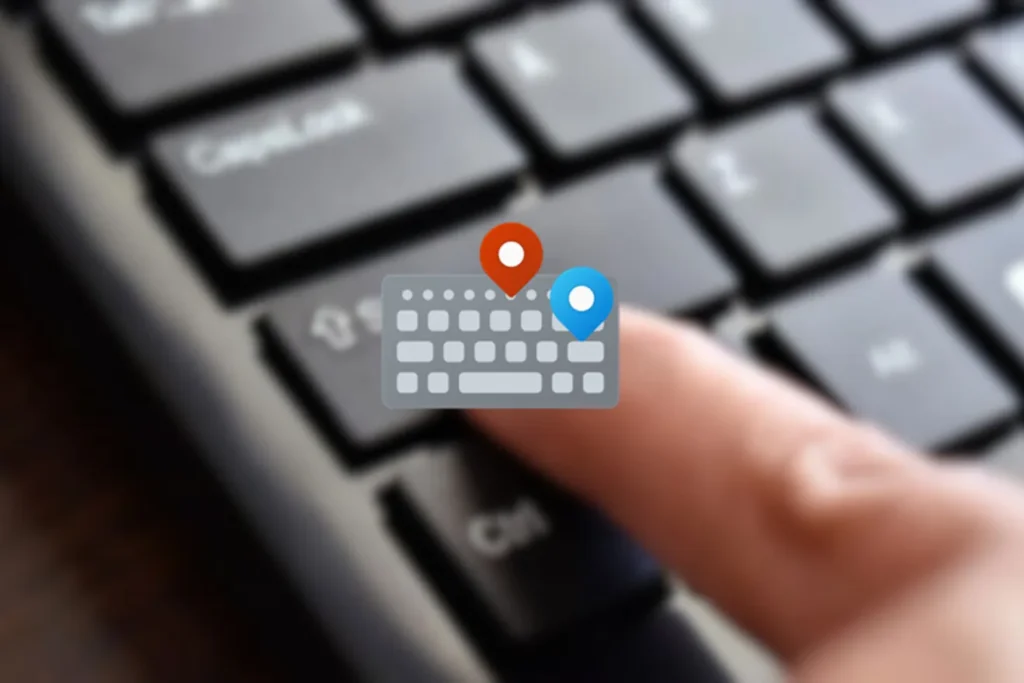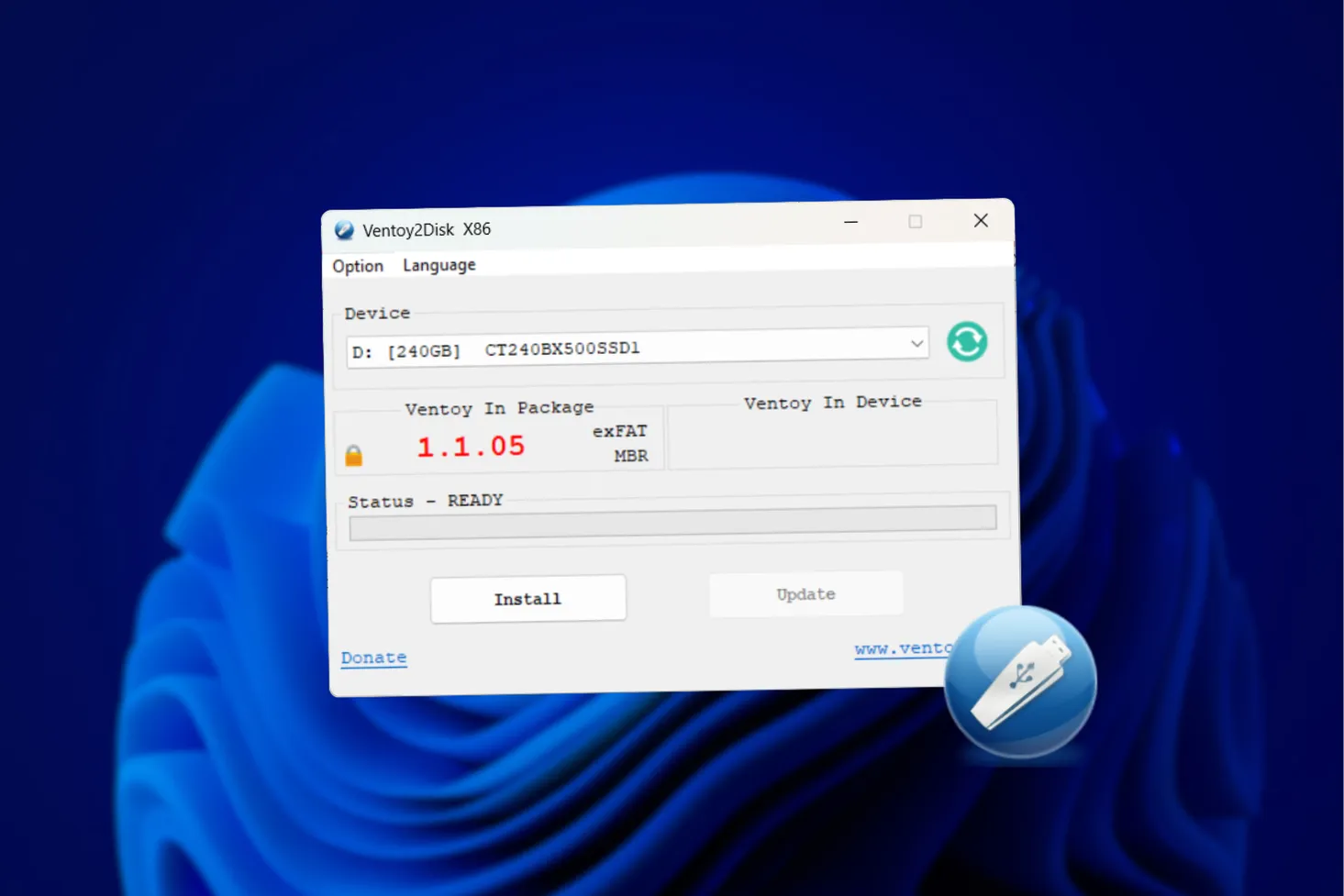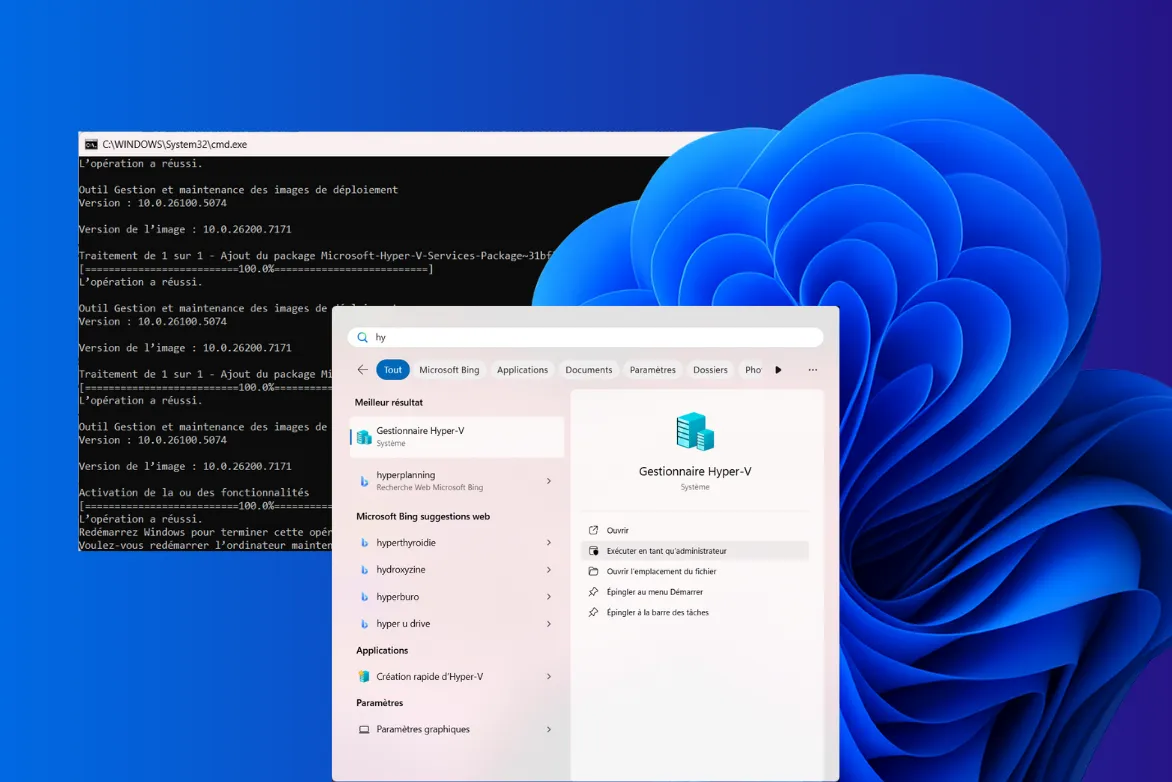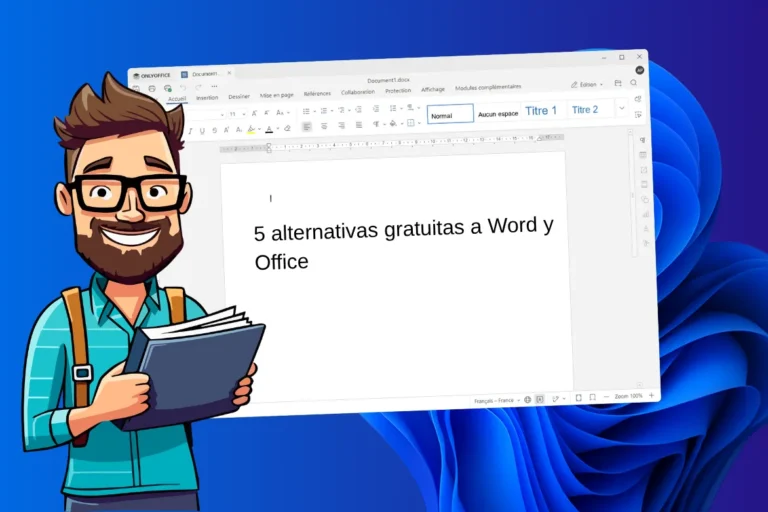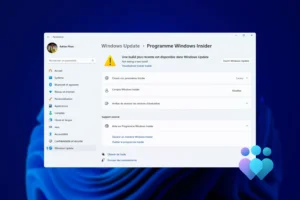¿Desea desactivar una tecla defectuosa o reasignar (reconfigurar) una tecla para mejorar su experiencia de usuario de Windows? Tanto si quieres solucionar un problema de hardware como adaptar el teclado a tus necesidades o personalizar los accesos directos, existen soluciones sencillas para desactivar o reconfigurar una tecla del teclado. En este artículo, te explicamos paso a paso cómo realizar estos ajustes rápidamente con Microsoft PowerToys.
¿Cómo desactivo o reasigno una tecla del teclado en Windows?
¿Qué es Keyboard Manager de Microsoft PowerToys?
Keyboard Manager es una herramienta integrada en la suite Microsoft PowerToys diseñada para reasignar las teclas de su teclado y personalizar sus atajos de teclado en Windows. Gratuita y potente, esta utilidad le permite modificar el comportamiento de sus teclas para satisfacer mejor sus necesidades, ya sea para solucionar un problema de hardware, optimizar su productividad o adaptar el teclado a una tarea específica.
- Desactiva una tecla problemática, como Insertar o Bloq Mayús.
- Optimice su productividad creando atajos para tareas recurrentes.
- Adapta un teclado ajeno (de AZERTY a QWERTY, por ejemplo) para utilizarlo con mayor comodidad.
Reconfiguración de una tecla del teclado en Windows
Ve a la página oficial de Microsoft PowerToys, descarga e instala el software.
A continuación, inicie PowerToys, en el menú de la izquierda, haga clic en Intro/Salir y seleccione Gestor de teclados.
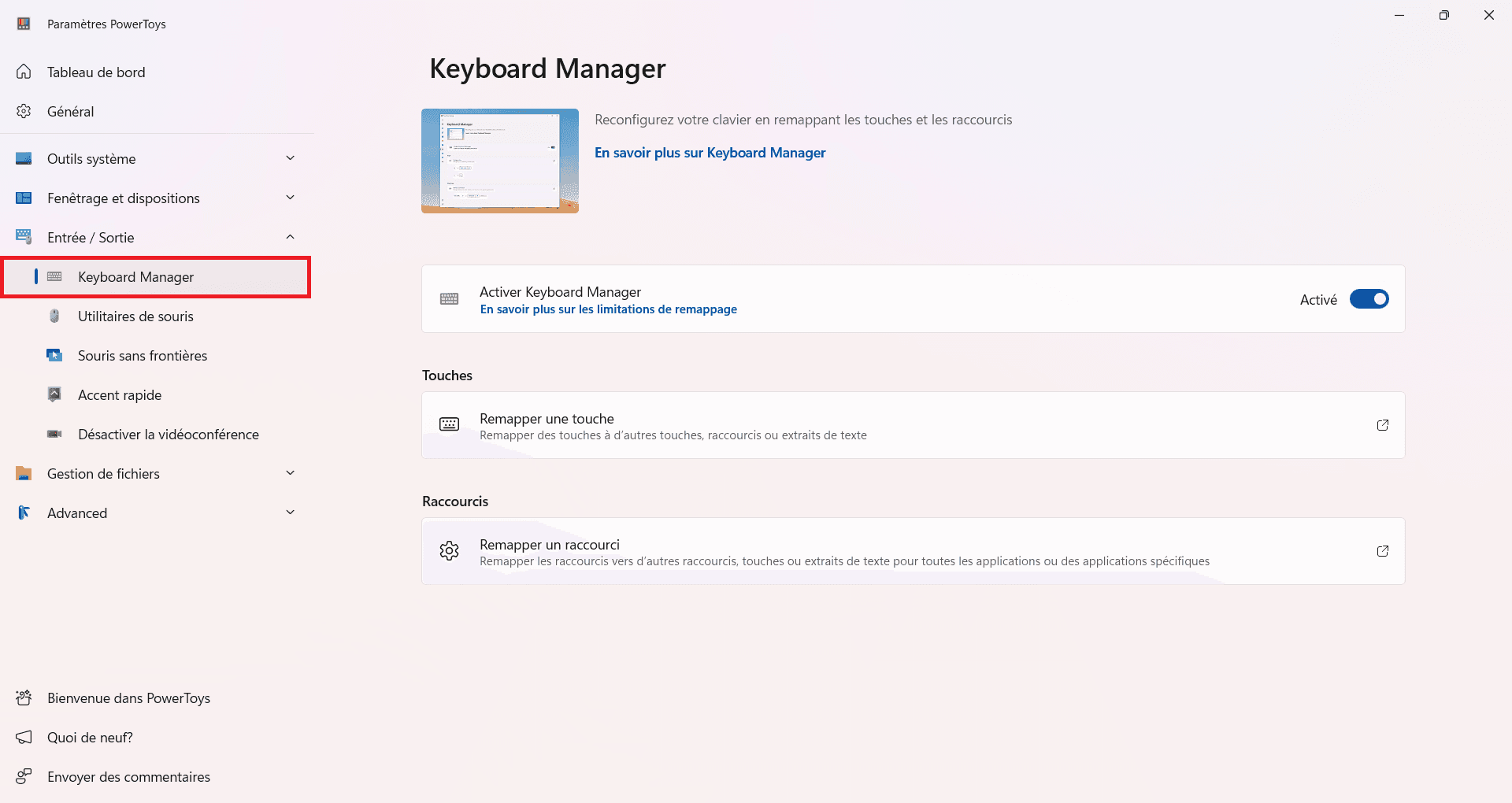
Active la herramienta si aún no lo ha hecho.
Reasignación de una tecla con Microsoft PowerToys
- Haz clic en Reasignar una tecla.
- Pulse Añadir reasignación de teclas para crear una nueva regla.
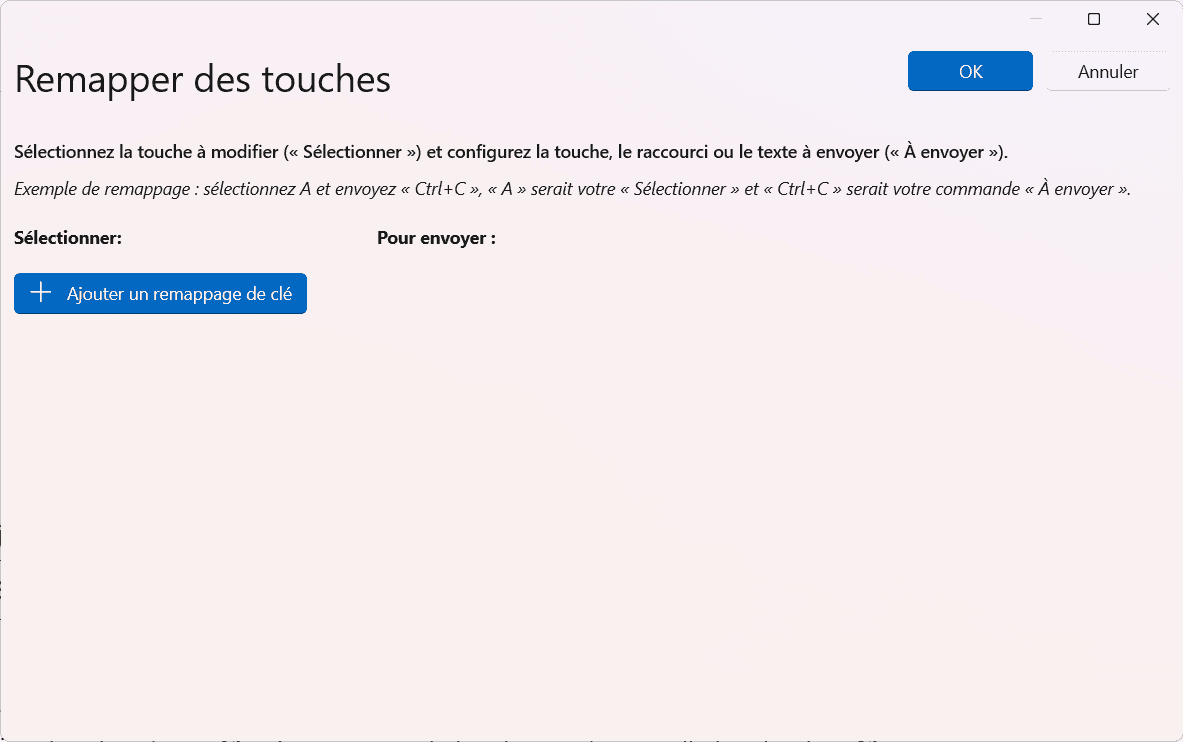
- Seleccione la tecla original en la columna de la izquierda y, a continuación, la función o la nueva tecla en la columna de la derecha.
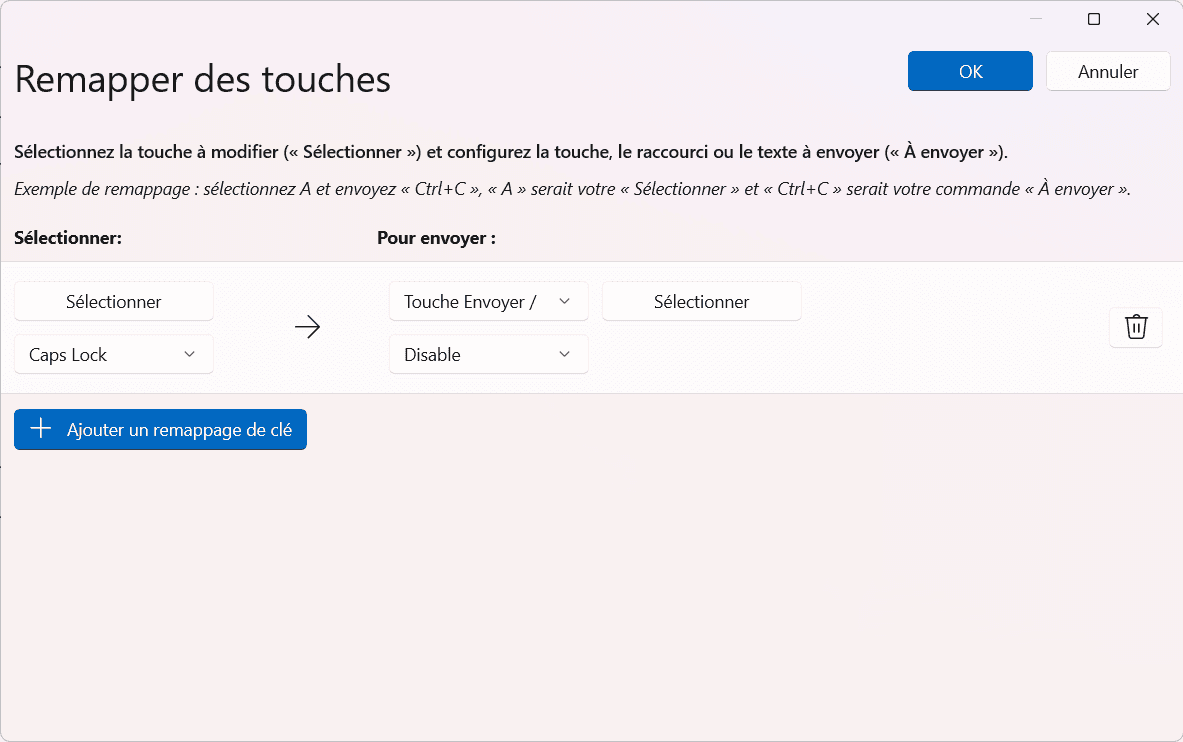
- Aplique los cambios y surtirán efecto inmediatamente.
Misión cumplida: tu llave ha sido reconfigurada con éxito.
Reasignar una tecla del teclado consiste en modificar o redefinir la función de una o varias teclas de un teclado. Esta práctica permite asignar una nueva acción a una tecla existente. Por ejemplo, puedes transformar la tecla Bloq Mayús en Ctrl, o asignar atajos personalizados a teclas que se utilizan poco.
¿Por qué debo desactivar o reasignar una tecla del teclado?
Desactivar o reasignar una tecla del teclado es útil por varias razones:
- Evita errores involuntarios: algunas teclas, como Bloq Mayús o la tecla de Windows, se activan a menudo por accidente, lo que puede interrumpir tu trabajo o tu partida.
- Solucionar un problema de hardware: si una tecla está defectuosa o inutilizable, puedes reasignar fácilmente su función a otra tecla.
- Personalice su teclado: maximice su comodidad y productividad asignando prácticos atajos o comandos específicos para ahorrar tiempo.
Tanto si necesita trabajar, jugar o solucionar un problema técnico, la reasignación del teclado es una solución sencilla y eficaz para satisfacer sus necesidades.